Windows10でファイルをより速くコピーする方法

Microsoft Windows 10でファイルをコピーする速度を向上させる方法を紹介します。
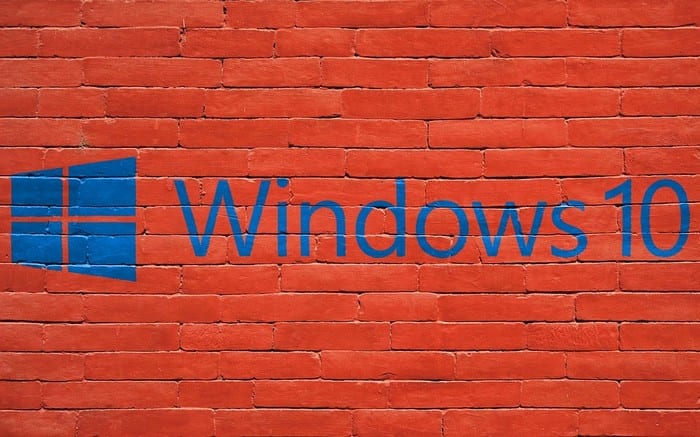
既定では、Windows品質の更新プログラムは、準備ができたときに常にダウンロードしてインストールされます。これは、すべてのコンピューターがセキュリティパッチをできるだけ早く取得できるようにするために行われますが、ユーザーにとって常に便利であるとは限らず、パフォーマンスの問題が発生する可能性があります。また、不便なときにマシンを再起動するように求められるのも面倒です。
ヒント:Windows10システムを常に最新の状態に保つことをお勧めします。一時的なパフォーマンスの小さな問題が発生する可能性がありますが、これらは非常にまれであり、通常、コンピューターの更新自体がユーザーに与える影響はほとんどありません。特定の理由がある場合にのみ、これらの更新を無効にしてください。
Windows 10で更新を遅らせる、無効にする、または延期するためのいくつかのオプションがあります。これらを停止する方法の説明は次のとおりです。
この方法では、最大35日間すべてのWindowsUpdateを無効にできます。その後、それらを無効にしておくためにプロセスを繰り返す必要があります。これを行うには、Windowsキーを押し、「Windows Update」と入力して、Enterキーを押します。
いくつかのオプションがある更新ページに移動します。

更新ページ
ヒント:ここのように、未処理の更新プログラムをインストールする準備ができている場合は、いつでも[ダウンロード]ボタンを使用して、できるだけ早く更新プログラムを入手できます。そうしない場合、および更新を無効にしない場合、更新は「アクティブ時間」(コンピューターを最も使用する時間枠)の外にダウンロードされます。Windowsはワークフローを中断しないように最善を尽くしているため、更新は通常はマシンを使用しない時間に制限されます。
下部にある[詳細オプション]ボタンをクリックして、追加の設定を表示します。このセクションには、「更新の一時停止」セグメントがあります。そこにあるドロップダウンオプションを使用して、更新を一時停止するまでの日付を設定します。

高度なオプション
将来的には最大35日になる可能性があります。これを行うと、選択した日付が経過するか、設定を再度変更するまで(どちらか早い方)、コンピューターは更新を受信しません。
このオプションは、すべてのWindows Updateを停止しますが、一定の時間が経過すると、自動的に再度有効になります。これにかかる時間を正確にテストすることはできませんでしたが、まだオフになっているかどうかを定期的に確認し、オフになっていない場合はこれらの手順を繰り返すことをお勧めします。
まず、キーボードのWindowsキーとRを同時に押します。新しいウィンドウが開きます–「services.msc」と入力してEnterキーを押します。別のウィンドウが開きます–ここでは、PC上のサービスの長いリストが表示されます。「WindowsUpdate」という名前のものを探します。
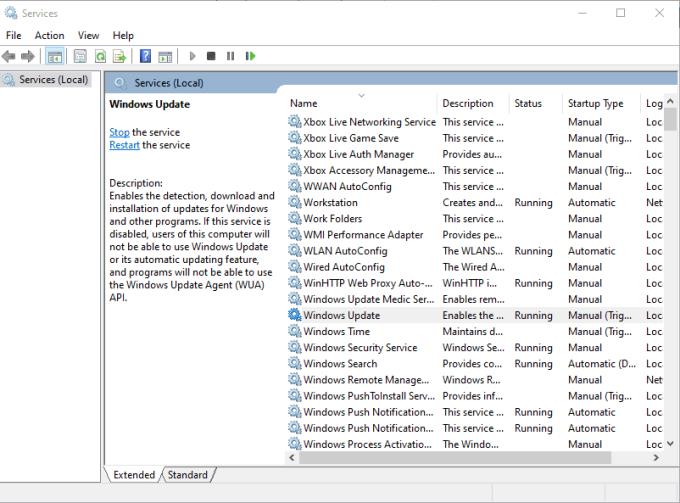
サービスページ
ヒント:同じような名前のエントリがある場合があります。「WindowsUpdate」という名前のユーザーとのみ正確にやり取りしてください。
サービスを右クリックして、[プロパティ]を選択します。さらに別の小さなウィンドウが開きます。これには、プロセスの詳細が表示されます。ページの途中に、「スタートアップタイプ」というラベルの付いたドロップダウンが表示されます。既定では、コンピューターの起動時にWindowsUpdateが起動します。これを無効にするには、ドロップダウンのオプションを[無効]に変更し、[適用]、[OK]の順に押します。

プロパティウィンドウ
更新サービスは、コンピューターが起動したときに起動しないようになりました。つまり、少なくとも、コンピューターが再度有効になるまで、新しい更新の可能性を探すことすらありません。
上記のオプションに加えて、必要に応じて自動更新スケジュールに対して実行できることがいくつかあります。ここでの最初のオプションは、グループポリシーエディターを使用することです。ただし、これはWindowsの一部のエディション、具体的にはEnterprise、Education、Proでのみ機能します。これを行う方法の説明を見つけるには、このリンクをクリックしてください。
別のオプションは、レジストリエディタを使用することです。この方法はWindowsProでのみ機能し、EnterpriseバージョンとEducationバージョンでは機能する可能性がありますが、Homeでは機能しません。また、これを試すことはお勧めしません。誤って間違えた場合、レジストリの内容を変更すると、システムに修復不可能な損傷を与える可能性があるためです。とにかく試してみたい、そして正しいシステムバージョンを持っているなら、このリンクをクリックして、そこに詳述されているステップに従ってください。
注:更新設定の構成に関しては、追加のオプションがありました。たとえば、更新をダウンロードして自動的にインストールしないオプションや、更新をダウンロードしてインストールする前にシステムが常に許可を求めるオプションなどです。これらのオプションは、使用しているWindowsバージョンでは使用できなかったため、テストできませんでした。現在、WindowsHomeまたはWindowsProでは使用できないようです。
Microsoft Windows 10でファイルをコピーする速度を向上させる方法を紹介します。
OneNoteでは、ノートブックを同期するためにパスワードが必要になる場合があります。この問題を修正するための有用な方法を学びましょう。
エラー0X800701B1は、Windows10で「存在しないデバイスが指定されました」と表示され、外付けHDDが正しく機能しない場合に発生します。
Microsoft Windows10のハードドライブの空き容量を増やすためにファイルやフォルダーを安全に削除できる場所のリスト。
インターフェイスのリリース中にエラーが発生した場合の対処法や解決策について詳しく説明します。
クリップボード機能は、さまざまなデバイスから情報にアクセスする際に便利ですが、機密情報を扱う方にはオフにすることが推奨されます。
OneNoteエラー0xE00001BBを修正するには、このセクションファイルが破損しています。キャッシュをクリアして、コンピューターを再起動してください。
マイクロソフトが7月29日にWindows10の発売を正式に発表する直前に、Windows7および8.1のユーザーは通知に新しいアイコンが表示され始めました。
OneDriveは、Web、モバイルデバイスで利用できるMicrosoftのクラウドストレージソリューションです。また、Windows 10に統合されており、ユーザーにネイティブを提供します
バックアップは何年も前から存在しており、私たちの中にはバックアップを使用する人もいれば、使用しない人もいます。この絶え間なく変化する世界で、私たちは貴重な写真が置かれている場所に住んでいます
何年もの間、Windowsのタスクバーは常に画面の下部に配置されてきました。しかし、それはそのようにとどまる必要はありません、あなたはそれを持っていることを好むかもしれません
マイクロソフトは、WindowsInsiderプログラムに参加している皆さんのために新しいWindows10デスクトップビルドを公開しました。ビルド10565にはいくつかの新しいものが付属しています
待望の休憩の後、Windows 10Insiderプレビュープログラムが再び立ち上がっています。熱心なインサイダーは、Windows 10Insiderビルドで予期せず迎えられました
Windows 10 November Updateのリリースに伴い、別のドライブにアプリをインストールできるようになりました。あなたはもはやあなたのインストールを制限されていません
確かに、Windows 10のメールアプリとカレンダーアプリは、過去数か月で大きく進歩しました。両方のアプリの最近の更新により、Microsoftは
Windows 8以降、ユーザーはすべてのWindowsデバイス間でPCの設定を同期できるようになりました。この便利な機能を使用すると、
あなたはあなたのひどい手書きのためにコンピュータを非難しますか?私たちもそうします。幸いなことに、Windowsは私たちの落書きの認識にかなり優れていますが、それを見つけた場合
最近、私たちの多くは無制限のインターネットを持っていません。あるいは、スマートフォンやタブレットで無制限のデータプランを利用している場合、最後に必要なのはWindowsがすべてを盗むことです。
仮想デスクトップを使用すると、ユーザーは仮想ワークスペースを管理し、物理的なディスプレイの制限を超えて、アプリやウィンドウを整理してすばやくアクセスできます。
Windows 10は本日、段階的に展開され、世界中のいくつかの国で展開されます。あなたがWindows7でそれを予約したユーザーの1人または
エラーやクラッシュが発生している場合は、Windows 11でのシステム復元手順に従ってデバイスを以前のバージョンに戻してください。
マイクロソフトオフィスの最良の代替を探しているなら、始めるための6つの優れたソリューションを紹介します。
このチュートリアルでは、特定のフォルダ位置にコマンドプロンプトを開くWindowsデスクトップショートカットアイコンの作成方法を示します。
最近のアップデートをインストールした後に問題が発生した場合に壊れたWindowsアップデートを修正する複数の方法を発見してください。
Windows 11でビデオをスクリーンセーバーとして設定する方法に悩んでいますか?複数のビデオファイル形式に最適な無料ソフトウェアを使用して、解決方法をご紹介します。
Windows 11のナレーター機能にイライラしていますか?複数の簡単な方法でナレーター音声を無効にする方法を学びましょう。
複数のメール受信箱を維持するのは大変な場合があります。特に重要なメールが両方に届く場合は尚更です。この問題に対する解決策を提供する記事です。この記事では、PCおよびApple MacデバイスでMicrosoft OutlookとGmailを同期する方法を学ぶことができます。
キーボードがダブルスペースになる場合は、コンピュータを再起動し、キーボードを掃除してください。その後、キーボード設定を確認します。
リモートデスクトップを介してコンピューターに接続する際に“Windowsはプロファイルを読み込めないため、ログインできません”エラーを解決する方法を示します。
Windowsで何かが起こり、PINが利用できなくなっていますか? パニックにならないでください!この問題を修正し、PINアクセスを回復するための2つの効果的な解決策があります。






















